每一个工程图样都是由若干的图层构成的,对于图层及图层上的对象,AutoCAD可以对其进行控制和管理。如图4-8f所示,在每一个图层前都有4个图标按钮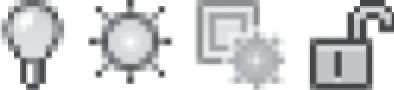 ,分别对应的是图层的开/关、冻结/解冻、在当前视口冻结/解冻、锁定/解锁。可单击这些按钮实现相关功能的切换。也可在图4-8e所示【图层特性管理器】对话框中单击相应的按钮进行切换。
,分别对应的是图层的开/关、冻结/解冻、在当前视口冻结/解冻、锁定/解锁。可单击这些按钮实现相关功能的切换。也可在图4-8e所示【图层特性管理器】对话框中单击相应的按钮进行切换。
1)图层的开/关
开/关图层用于控制该图层上的对象显示/不显示。其控制按钮是 。单击该按钮,图层关闭,再次单击,图层打开。有时因图形复杂,线条繁多,在进行编辑修改时容易看错。此时可先将无关的图层关闭,只显示需要修改的对象。如果关闭的是当前图层,系统会出现一个提示框,单击【确定】即可,此时被关闭的图层仍然能用,但是在图层上绘制的对象是看不见的。
。单击该按钮,图层关闭,再次单击,图层打开。有时因图形复杂,线条繁多,在进行编辑修改时容易看错。此时可先将无关的图层关闭,只显示需要修改的对象。如果关闭的是当前图层,系统会出现一个提示框,单击【确定】即可,此时被关闭的图层仍然能用,但是在图层上绘制的对象是看不见的。
2)图层的冻结/解冻
冻结/解冻图层可以看做是开/关和锁定/解锁的结合。其控制按钮是 。图层一旦冻结,则该图层上的对象被隐藏,而且不能被修改。被冻结的图层在解冻之前是不能使用的,当前图层不能被冻结。
。图层一旦冻结,则该图层上的对象被隐藏,而且不能被修改。被冻结的图层在解冻之前是不能使用的,当前图层不能被冻结。
在当前视口冻结/解冻功能需要在布局空间里使用,其控制按钮是 ,其功能与冻结/解冻相同。(www.daowen.com)
,其功能与冻结/解冻相同。(www.daowen.com)
3)图层的锁定/解锁
锁定/解锁图层可控制该图层上的对象能否被修改。其控制按钮是 。锁定的图层上的对象显示为灰色,而且不能被修改。锁定的图层仍可使用,在锁定图层上新绘制的图形也会显示为灰色,不能修改。
。锁定的图层上的对象显示为灰色,而且不能被修改。锁定的图层仍可使用,在锁定图层上新绘制的图形也会显示为灰色,不能修改。
4)图层的打印/不打印
该功能用于控制图层能否被打印,只能在【图层特性管理器】中用控制按钮 控制。
控制。
在使用图层过程中,对于某个图形对象的特性用户最好都不要通过【特性】工具栏中的下拉列表来修改其颜色、线型、线宽,因为这样修改会造成线型、线宽和颜色的混乱。
【特性】工具栏中显示的对象特性一般都用“Bylayer”随层,也就是按图层设置的特性,这样会引起混乱。
免责声明:以上内容源自网络,版权归原作者所有,如有侵犯您的原创版权请告知,我们将尽快删除相关内容。







